GlassFish 是 Java EE 平台的开源应用程序服务器。GlassFish 项目最初由 Sun Microsystem 发起,现在由 Oracle Corporation 赞助。GlassFish 允许开发人员为企业创建可移植、可扩展并与传统技术集成的应用程序。
在 AlmaLinux 8 上安装 GlassFish
步骤 1. 首先,让我们先确保您的系统是最新的。
sudo dnf update sudo dnf install epel-release
步骤 2. 安装 Java。
在安装 GlassFish 之前,您需要在您的系统上安装 java:
sudo dnf install java-11-openjdk-devel
然后,设置 JAVA_HOME 环境:
sudo update-alternatives --config java
从输出中,将 Java 路径复制到此文件:
nano ~/.bash_profile
添加以下行:
export JAVA_HOME=/usr/lib/jvm/jre-openjdk export PATH=$PATH:$JAVA_HOME/bin
接下来,更新 bash 配置文件:
source ~/.bash_profile
最后,使用以下命令确认路径已设置:
$ echo $JAVA_HOME /usr/lib/jvm/java-11-openjdk-11.0.12.0.7-0.el8_4.x86_64/bin/java $ java -version openjdk version "11.0.12" 2021-08-17 LTS OpenJDK Runtime Environment 19.1 (build 11.0.13+7-LTS) OpenJDK 64-Bit Server VM 19.1 (build 11.0.13+7-LTS, mixed mode, sharing)
步骤 3. 在 AlmaLinux 8 上安装 GlassFish。
现在为 Glassfish 创建一个用户:
sudo useradd -s /sbin/nologin glassfish
之后,我们从官方页面下载最新版本的Eclipse GlassFish:
wget https://download.eclipse.org/ee4j/glassfish/glassfish-6.2.0.zip sudo unzip -d /opt/ glassfish-6.2.0.zip
将所有权更改为上面创建的 GlassFish 用户:
sudo chown -R glassfish:glassfish /opt/glassfish6/
步骤 4. 创建系统文件 Glassfish
现在我们创建一个systemd服务来自动启动 Glassfish 服务器:
nano /usr/lib/systemd/system/glassfish.service
添加以下几行:
[Unit] Description = GlassFish Server v6.2.0 After = syslog.target network.target [Service] User = glassfish ExecStart = /usr/bin/java -jar /opt/glassfish6/glassfish/lib/client/appserver-cli.jar start-domain ExecStop = /usr/bin/java -jar /opt/glassfish6/glassfish/lib/client/appserver-cli.jar stop-domain ExecReload = /usr/bin/java -jar /opt/glassfish6/glassfish/lib/client/appserver-cli.jar restart-domain Type = forking [Install] WantedBy = multi-user.target
保存更改并退出文件,然后启动 glassfish 服务器并将其设置为在启动时自动启动:
sudo systemctl start glassfish
sudo systemctl enable glassfish
步骤 5. 配置防火墙。
在 AlmaLinux 防火墙中允许 Glassfish 服务端口:
sudo firewall-cmd --add-port={4848,8080,8181}/tcp --permanent sudo firewall-cmd --reload
步骤 6. 设置 Glassfish 路径。
将 Glassfish 二进制文件添加到 PATH 环境变量:
sed -i 's/^PATH=*/PATH=\/opt\/glassfish6\/bin:/g' ~/.bash_profile
默认情况下,GlassFish 没有密码,因此我们需要为 GlassFish 管理员用户设置密码并启用安全登录:
sudo /opt/glassfish6/bin/asadmin --port 4848 change-admin-password
现在 GlassFish 管理控制台作为明文 HTTP 服务运行。使用以下命令启用安全登录:
sudo /opt/glassfish6/bin/asadmin --port 4848 enable-secure-admin
接下来,重新启动 Glassfish:
sudo systemctl restart glassfish
步骤 7. 访问 GlassFish Web 界面。
成功安装后,现在打开您最喜欢的浏览器并使用我们在前面步骤中设置的密码导航到并以管理员用户身份登录:http://your-server-ip-address:4848
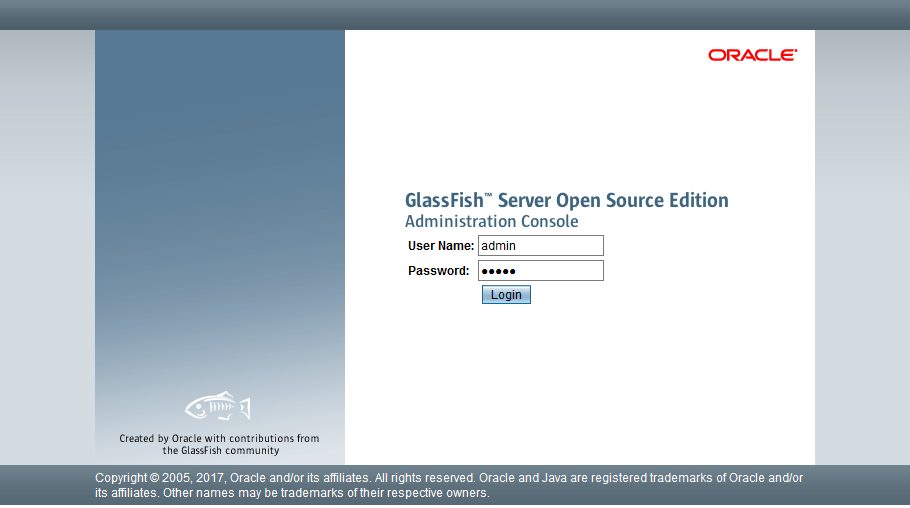
感谢您使用本教程在您的 AlmaLinux 8 系统上安装 GlassFish。如需其他帮助或有用信息,我们建议您查看GlassFish 官方网站。







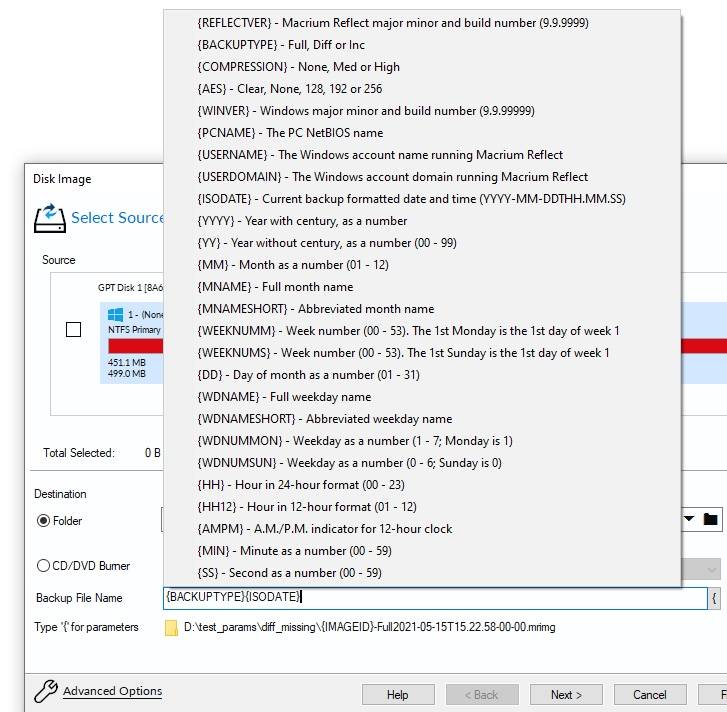
![13 种修复语音转文本在 iPhone 上不起作用的方法 [2023]](https://www.yundongfang.com/wp-content/uploads/2023/08/voice-to-text-not-working-ios-16-16-a.png)
